Illustrator教學入門篇,五分鐘快速掌握AI基礎介面與工作區!
Illustrator是什麼?
Adobe Illustrator 是Adobe系統公司推出的基於向量的圖形製作軟體,因此在繪製圖案的過程中,無論怎麼放大縮小都不會出現模糊的情況,因此很適合製作Logo等圖案設計,推薦這款illustrator教學-
illustrator CC 插圖設計課程能夠快速學習繪製插圖的訣竅,非常適合剛接觸AI的新手!
 ▲Adobe Illustrator 是向量的圖形製作軟體,無論怎麼放大縮小都不會出現模糊,很適合設計Logo。
▲Adobe Illustrator 是向量的圖形製作軟體,無論怎麼放大縮小都不會出現模糊,很適合設計Logo。Illustrator也具有非常強大的排版能力,不管是簡報設計、文件編排等平面設計相關作品都有很好發揮的地方,是平面設計必備的軟體之一,在插畫、海報、雜誌、書籍、網頁等設計方面都非常適用,也與其他Adobe軟體相容,可以互相配合製作,讓成品更加驚艷。
illustrator教學入門─基礎操作介面、工作區介紹
Illustrator教學重點的第一步是,Illustrator的操作介面與Adobe其他平面設計軟體相似,一開始都需要新建一個文件檔案,設定寬度、高度、方向、色彩模式,也可以直接使用內建預設的版面尺寸新建檔案。進入正式操作畫面後,Illustrator的工作介面有功能列、控制面板、工具列、主文件視窗、版面群組等多個面板組成:
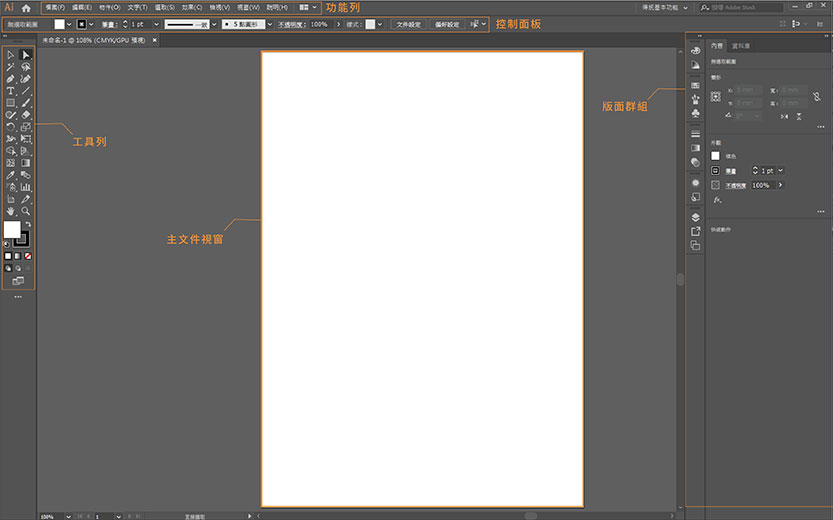 ▲Adobe Illustrator基本操作介面。
▲Adobe Illustrator基本操作介面。功能列
有基本的檔案、編輯、物件、文字、選取、效果、檢視、視窗、說明等操作,每個項下皆有不同操作功能。
控制面板
在功能列下的控制面板可以調整物件的不透明度、筆畫等細節設定。
工具列
左側的工具箱提供各種繪圖與編輯工具,圖示右下角有三角箭頭的工具表示有相關的隱藏工具可切換使用。
主文件視窗
在畫面正中央的畫布,是編輯影像圖案的工作區。
版面群組
最右側的面板可縮放或固定住的垂直工作群組區塊,也可以自訂常用的工具區塊在此。
illustrator教學入門─常用功能介紹
Illustrator的功能非常多樣,除了基礎新建物件,在基礎編輯中還有常用的置入檔案、列印設置與存檔:
置入檔案
功能列-檔案-置入,可以在文件中插入圖片來做編輯。
列印設置
功能列-檔案-列印,可以預覽列印作業的效果,並且可以對印表機、列印份數、輸出選項和色彩管理等進行設置。
存檔
點選 功能列-檔案-儲存檔案 就能存檔,這邊的存檔是指能修改的ai檔,也可以選擇儲存的版本,讓舊版本的Illustrator也可以開啟與編輯檔案。若要存成舊版本要注意,新版本所新增的功能,儲存到舊版格式時並不會保留,也些文字配置也可能發生變化。輸出影像圖案可以在 功能列-檔案-轉存 項下選擇輸出的格式,例如: PNG、JPG等常用檔型。
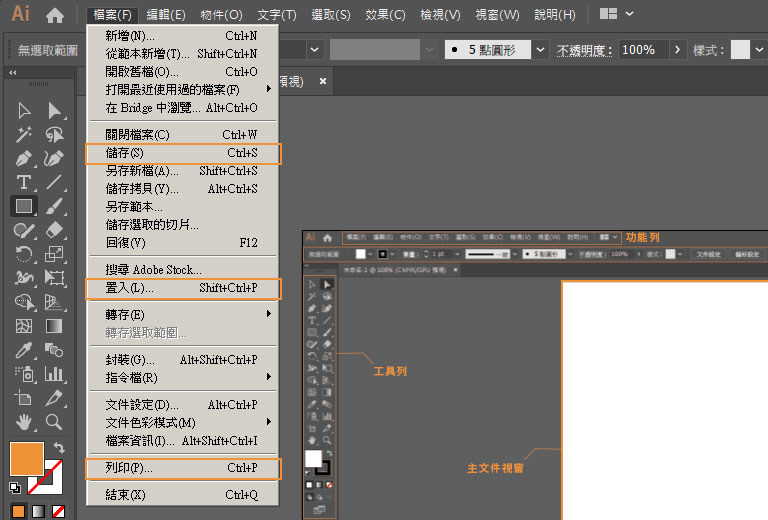 ▲置入檔案、列印、存檔是使用 Adobe Illustrator 常用的功能操作。
▲置入檔案、列印、存檔是使用 Adobe Illustrator 常用的功能操作。左側的工具列功能也有許多,這裡介紹一些新手常用的必學工具:
 選取工具(黑箭頭)選取物件的工具,按住Shift鍵可選取多個物件。
選取工具(黑箭頭)選取物件的工具,按住Shift鍵可選取多個物件。 直接選取工具(白箭頭)可選取與編輯錨點,用於修改物件的造型。
直接選取工具(白箭頭)可選取與編輯錨點,用於修改物件的造型。 魔術棒工具用於選取文件上擁有相同填色顏色、筆畫顏色、筆畫寬度的物件。
魔術棒工具用於選取文件上擁有相同填色顏色、筆畫顏色、筆畫寬度的物件。 套索工具可利用滑鼠拖曳選取物件,能夠快速地進行選取。
套索工具可利用滑鼠拖曳選取物件,能夠快速地進行選取。 線段區段工具繪製直線的工具。
線段區段工具繪製直線的工具。 矩形工具繪製矩形的工具,按著Shift鍵拖曳可繪製出正方形。
矩形工具繪製矩形的工具,按著Shift鍵拖曳可繪製出正方形。 橢圓形工具繪製橢圓形的造型,按著Shift鍵拖曳可繪製出正圓形。
橢圓形工具繪製橢圓形的造型,按著Shift鍵拖曳可繪製出正圓形。 鉛筆工具徒手繪製線條的工具,可使用滑鼠或搭配繪圖板繪製。
鉛筆工具徒手繪製線條的工具,可使用滑鼠或搭配繪圖板繪製。 鋼筆工具用於繪製貝茲曲線,是Illustrator重要的繪圖工具。
鋼筆工具用於繪製貝茲曲線,是Illustrator重要的繪圖工具。 漸層工具使物件填滿漸層,可調整漸層方向與距離的工具。
漸層工具使物件填滿漸層,可調整漸層方向與距離的工具。 手抓工具移動版面的工具。
手抓工具移動版面的工具。
illustrator教學入門─常用快捷鍵
一門成功的Illustrator教學,最重要的就是常用快捷鍵了!想要讓工作效率更加快速又不想慢慢使用滑鼠搜尋操作的時候,在Illustrator裡有許多快捷鍵可以使用:
功能快速鍵
| 功能說明 |
熱鍵組合 |
| 開啟新檔 |
Ctrl + N |
| 開啟舊檔 |
Ctrl + O |
| 頁面設置 |
Ctrl + Shift + P |
| 存檔 |
Ctrl + s |
| 另存新檔 |
ctrl + shift + s |
| 上一步 |
ctrl + Z |
| 下一步 |
Ctrl + shift + Z |
| 列印 |
Ctrl + P |
操作物件常用
| 功能說明 |
熱鍵組合 |
| 組成群組 |
Ctrl + G |
| 解散群組 |
Ctrl + Shift + G |
| 鎖定 |
Ctrl + 2 |
| 合併 |
Ctrl + J |
圖層調整
| 功能說明 |
熱鍵組合 |
| 移到最前 |
Ctrl + shift + ] |
| 向前一層 |
Ctrl + ] |
| 向後一層 |
Ctrl + [ |
| 移到最後 |
Ctrl + shift + [ |
檢視輔助
| 功能說明 |
熱鍵組合 |
| 放大 |
Ctrl + |
| 縮小 |
Ctrl - |
| 尺標 |
Ctrl + R |
| 透明格點 |
Ctrl + shift + D |
| 邊框 |
Ctrl + Y |
| 實際尺寸 |
Ctrl + 1 |
| 字元 |
Ctrl + T |
| 段落 |
Ctrl + M |
透過長時間的摸索,基礎介面與操作皆熟悉之後,在創作實務上能夠事半功倍,不僅能讓軟體的效能發揮到極致,也能夠使成品的效果更加豐富!
 ▲透過長時間的摸索,基礎介面與操作皆熟悉之後,在創作實務上能夠事半功倍。
▲透過長時間的摸索,基礎介面與操作皆熟悉之後,在創作實務上能夠事半功倍。
免費學習資源不漏接
